노트북에서 와이파이 연결이 실패하는 경우는 특히 불편한 경험입니다. 많은 사용자가 이러한 문제를 겪으며 어떻게 해결해야 할지 막막해하곤 합니다. 이 글에서는 노트북의 와이파이를 설정하고 오류를 해결하는 데 필요한 단계와 팁을 소개하겠습니다. 무선 네트워크 연결 문제를 해결하려면 몇 가지 기본적인 점검 사항을 확인해야 합니다.

노트북 와이파이 연결 설정 방법
먼저, 노트북의 와이파이를 설정하기 위해서는 몇 가지 절차를 따라야 합니다. 다음은 단계별로 안내드릴 내용입니다.
1. 네트워크 상태 점검
작업 표시줄의 오른쪽 하단에는 네트워크 아이콘이 위치해 있습니다. 이 아이콘을 클릭하면 현재 사용 가능한 네트워크 목록이 나타납니다. 여기서 확인해야 할 내용은 다음과 같습니다:
- Wi-Fi 스위치가 꺼져 있는지 확인하고, 꺼져 있다면 켜야 합니다.
- 비행기 모드가 활성화된 경우, 이를 비활성화해야 합니다.
이러한 기본적인 확인을 통해 많은 문제를 사전 예방적으로 해결할 수 있습니다.
2. 네트워크 문제 해결사 사용
문제가 해결되지 않는 경우, Windows에서 제공하는 네트워크 문제 해결 도구를 활용해보는 것이 좋습니다. 네트워크 아이콘을 우클릭한 후 ‘문제 해결’ 옵션을 선택하면 자동으로 진단을 시작합니다. 이 도구는 일반적인 네트워크 오류를 감지하고 해결할 수 있는 방법을 제시합니다.
3. 네트워크 초기화
위의 방법으로도 문제가 해결되지 않는다면, 네트워크 설정을 초기화하여 새로운 시작을 해보는 것이 효과적입니다. 네트워크 초기화는 다음과 같은 과정을 따르면 가능합니다:
- Windows 설정을 엽니다.
- ‘네트워크 및 인터넷’ 옵션을 선택합니다.
- ‘고급 네트워크 설정’으로 들어가 ‘네트워크 초기화’를 클릭합니다.
- ‘지금 다시 설정’을 선택하면 PC가 재부팅됩니다.
이 과정 후, 기존에 연결했던 무선 공유기의 암호를 재입력하여 연결이 정상적으로 이루어지는지 확인해야 합니다.
무선 랜 드라이버 점검 및 설치
무선 연결 문제의 원인 중 하나는 무선 랜 드라이버의 오류입니다. 장치 관리자를 통해 드라이버 상태를 점검해 보시기 바랍니다. 다음 단계로 진행하면 됩니다:
- 시작 버튼을 우클릭하고 ‘장치 관리자’를 선택합니다.
- ‘네트워크 어댑터’ 항목을 펼쳐 무선 랜 드라이버를 찾습니다.
- 드라이버 상태에 경고 기호가 있다면, 해당 드라이버를 제거한 후 PC를 재부팅하여 드라이버가 자동으로 재설치되도록 합니다.
또한, 드라이버가 최신 버전인지 확인하고 필요시 제조사 웹사이트에서 다운로드하여 설치할 수 있습니다. 이는 드라이버 호환성 문제를 해결하고 더 나은 연결 품질을 보장합니다.
공유기 및 네트워크 장비 점검
와이파이 연결이 계속해서 실패한다면, 무선 공유기와 모뎀의 상태를 확인하는 것도 중요합니다. 몇 가지 점검 사항은 다음과 같습니다:
- 라우터 전원이 정상적으로 켜져 있는지 확인합니다.
- 라우터의 상태 등불이 켜져 있는지 점검하고, 문제가 있는 경우 재부팅합니다.
- 라우터의 초기화 버튼을 눌러 설정을 재구성할 필요가 있을 수 있습니다. 이 때, 초기화로 인해 모든 설정이 초기화되므로 주의해야 합니다.
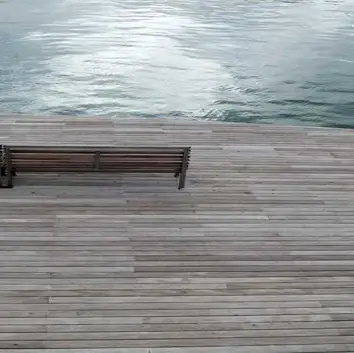
기타 고려해야 할 사항들
무선 인터넷 사용 시 다른 주의사항도 있습니다. 공공장소의 와이파이는 보안 위험이 발생할 수 있으니, 개인 정보를 보호하는 데 유의해야 합니다. 또한, 보안을 위해 WPA2 또는 WPA3와 같은 최신 암호화 방식이 적용된 네트워크에 연결하는 것이 좋습니다.
결론
노트북에서 무선 와이파이 연결 문제는 여러 원인에 의해 발생할 수 있습니다. 연결이 실패할 경우 위에서 언급한 점검 사항을 통해 문제를 해결할 수 있습니다. 올바른 설정과 점검을 통해 언제 어디서든 편리하게 인터넷을 이용하세요. 이 글이 도움이 되셨길 바랍니다!
자주 물으시는 질문
노트북에서 와이파이를 어떻게 설정하나요?
노트북의 작업 표시줄 오른쪽 하단에 있는 네트워크 아이콘을 클릭한 후, 무선 네트워크 목록에서 원하는 Wi-Fi를 선택하여 연결할 수 있습니다. 이때 Wi-Fi 스위치가 켜져 있는지 확인하고 비행기 모드가 꺼져 있어야 합니다.
와이파이 연결이 되지 않을 때 어떻게 해야 하나요?
연결 문제를 해결하려면 먼저 네트워크 문제 해결사를 이용해 보시면 좋습니다. 네트워크 아이콘을 우클릭한 후 ‘문제 해결’을 선택하면 자동으로 진단이 시작되어 오류를 찾아낼 수 있습니다.
무선 랜 드라이버를 어떻게 점검하나요?
장치 관리자를 열어 ‘네트워크 어댑터’ 항목에서 무선 랜 드라이버 상태를 확인하실 수 있습니다. 만약 문제가 있다면 드라이버를 제거하고 PC를 재부팅하여 자동으로 재설치되도록 하면 됩니다.
0개의 댓글